Configuration de la réinitialisation TCP IDS avec VMS IDS MC
Contenu
Introduction
Le document fournit un exemple de configuration du système de détection des intrusions (IDS) Cisco via VPN/Security Management Solution (VMS), IDS Management Console (IDS MC). Dans ce cas, TCP Reset (Réinitialisation TCP) du capteur IDS vers un routeur Cisco est configuré.
Conditions préalables
Conditions requises
Assurez-vous que vous répondez à ces exigences avant d'essayer cette configuration :
-
Le capteur est installé et configuré pour détecter le trafic nécessaire.
-
L’interface de reniflage est étendue à l’interface externe du routeur.
Components Used
Les informations contenues dans ce document sont basées sur les versions de matériel et de logiciel suivantes :
-
VMS 2.2 avec IDS MC et Security Monitor 1.2.3
-
Capteur Cisco IDS 4.1.3S(63)
-
Routeur Cisco qui exécute le logiciel Cisco IOS® Version 12.3.5
The information in this document was created from the devices in a specific lab environment. All of the devices used in this document started with a cleared (default) configuration. If your network is live, make sure that you understand the potential impact of any command.
Conventions
Pour plus d'informations sur les conventions utilisées dans ce document, reportez-vous à Conventions relatives aux conseils techniques Cisco.
Configuration
Cette section vous fournit des informations pour configurer les fonctionnalités décrites dans ce document.
Remarque : utilisez l'outil de recherche de commandes (clients enregistrés uniquement) pour obtenir plus d'informations sur les commandes utilisées dans cette section.
Diagramme du réseau
Ce document utilise la configuration réseau suivante :
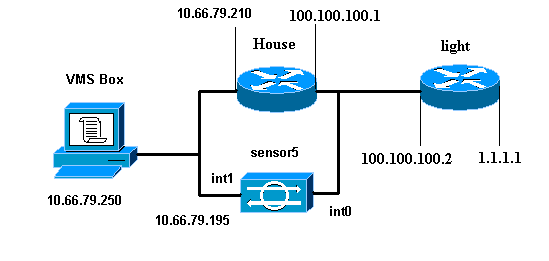
Configurations
Ce document utilise les configurations suivantes.
| Voyant du routeur |
|---|
Current configuration : 906 bytes ! version 12.3 service timestamps debug uptime service timestamps log uptime no service password-encryption ! hostname light ! enable password cisco ! username cisco password 0 cisco ip subnet-zero ! ! ! ip ssh time-out 120 ip ssh authentication-retries 3 ! call rsvp-sync ! ! ! fax interface-type modem mta receive maximum-recipients 0 ! controller E1 2/0 ! ! ! interface FastEthernet0/0 ip address 100.100.100.2 255.255.255.0 duplex auto speed auto ! interface FastEthernet0/1 ip address 1.1.1.1 255.255.255.0 duplex auto speed auto ! interface BRI4/0 no ip address shutdown ! interface BRI4/1 no ip address shutdown ! interface BRI4/2 no ip address shutdown ! interface BRI4/3 no ip address shutdown ! ip classless ip route 0.0.0.0 0.0.0.0 100.100.100.1 ip http server ip pim bidir-enable ! ! dial-peer cor custom ! ! line con 0 line 97 108 line aux 0 line vty 0 4 login ! end |
| Routeur House |
|---|
Building configuration... Current configuration : 797 bytes ! version 12.3 no service pad service timestamps debug datetime msec service timestamps log datetime msec no service password-encryption ! hostname House ! logging queue-limit 100 enable password cisco ! ip subnet-zero no ip domain lookup ! ! interface Ethernet0 ip address 10.66.79.210 255.255.255.224 hold-queue 100 out ! interface Ethernet1 ip address 100.100.100.1 255.255.255.0 ip classless ip route 0.0.0.0 0.0.0.0 10.66.79.193 ip route 1.1.1.0 255.255.255.0 100.100.100.2 ip http server no ip http secure-server ! ! ! line con 0 stopbits 1 line vty 0 4 password cisco login ! scheduler max-task-time 5000 end |
Configuration initiale du capteur
Remarque : Si vous avez déjà effectué la configuration initiale de votre capteur, passez à la section Importer le capteur dans IDS MC.
-
Console dans le capteur.
Vous êtes invité à saisir un nom d'utilisateur et un mot de passe. Si c'est la première fois que vous vous connectez au capteur, vous devez vous connecter avec le nom d'utilisateur cisco et le mot de passe cisco.
-
Vous êtes invité à modifier le mot de passe et à le saisir à nouveau pour confirmer.
-
Tapez setup et saisissez les informations appropriées à chaque invite pour configurer les paramètres de base de votre capteur, comme dans cet exemple :
sensor5#setup --- System Configuration Dialog --- At any point you may enter a question mark '?' for help. User ctrl-c to abort configuration dialog at any prompt. Default settings are in square brackets '[]'. Current Configuration: networkParams ipAddress 10.66.79.195 netmask 255.255.255.224 defaultGateway 10.66.79.193 hostname sensor5 telnetOption enabled accessList ipAddress 10.66.79.0 netmask 255.255.255.0 exit timeParams summerTimeParams active-selection none exit exit service webServer general ports 443 exit exit 5 Save the config: (It might take a few minutes for the sensor saving the configuration) [0] Go to the command prompt without saving this config. [1] Return back to the setup without saving this config. [2] Save this configuration and exit setup. Enter your selection[2]: 2
Importer le capteur dans IDS MC
Complétez ces étapes afin d'importer le capteur dans IDS MC.
-
Accédez à votre capteur. Dans ce cas, http://10.66.79.250:1741 ou https://10.66.79.250:1742.
-
Connectez-vous avec le nom d'utilisateur et le mot de passe appropriés.
Dans cet exemple, le nom d'utilisateur est admin et le mot de passe est cisco.
-
Choisissez VPN/Security Management Solution > Management Center et cliquez sur IDS Sensors.
-
Cliquez sur l'onglet Périphériques et sélectionnez Groupe de capteurs.
-
Sélectionnez Global et cliquez sur Créer un sous-groupe.
-
Entrez le nom du groupe et assurez-vous que Default est sélectionné, puis cliquez sur OK afin d'ajouter le sous-groupe à IDS MC.
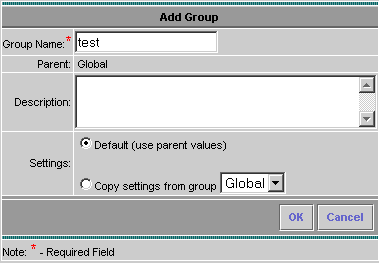
-
Choisissez Devices > Sensor, mettez en surbrillance le sous-groupe créé à l'étape précédente (dans ce cas, test), puis cliquez sur Add.
-
Mettez le sous-groupe en surbrillance et cliquez sur Suivant.
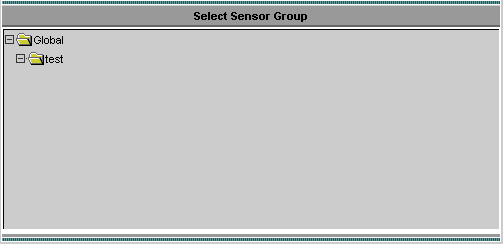
-
Entrez les détails conformément à cet exemple et cliquez sur Suivant pour continuer.
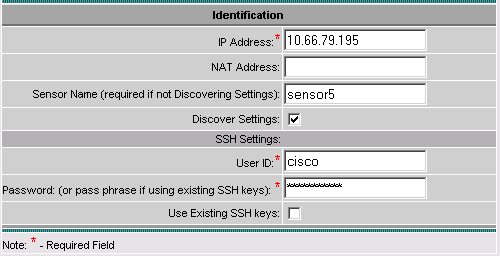
-
Lorsque vous recevez un message indiquant la configuration du capteur correctement importée, cliquez sur Terminer pour continuer.
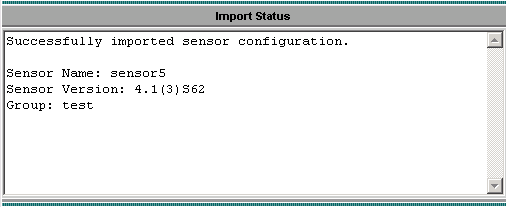
-
Votre capteur est importé dans la MC IDS. Dans ce cas, le capteur 5 est importé.
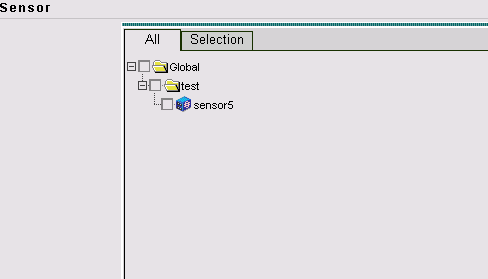
Importer le capteur dans Security Monitor
Complétez ces étapes afin d'importer le capteur dans Security Monitor.
-
Dans le menu Serveur VMS, choisissez VPN/Security Management Solution > Monitoring Center > Security Monitor.
-
Sélectionnez l'onglet Périphériques, puis cliquez sur Importer et saisissez les informations sur le serveur IDS MC, comme indiqué dans cet exemple.
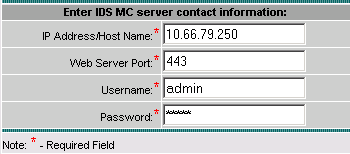
-
Sélectionnez votre capteur (dans ce cas, capteur5) et cliquez sur Suivant pour continuer.
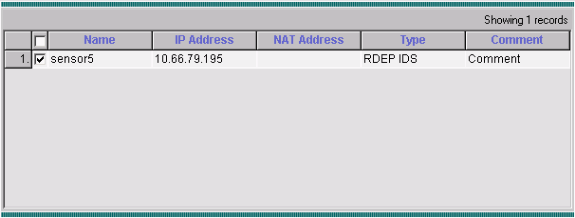
-
Si nécessaire, mettez à jour l'adresse NAT de votre capteur, puis cliquez sur Terminer afin de continuer.
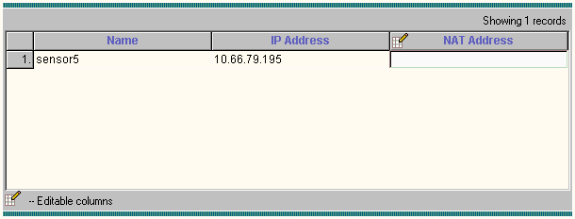
-
Cliquez sur OK afin de terminer l'importation du capteur à partir d'IDS MC dans Security Monitor.
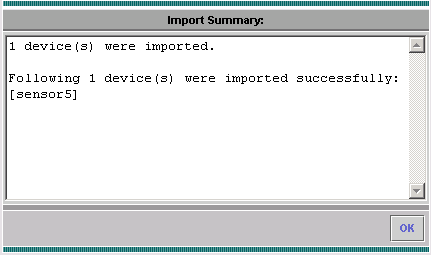
-
Vous pouvez maintenant voir que votre capteur a été importé avec succès
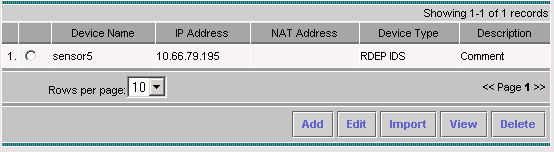
Utiliser IDS MC pour les mises à jour des signatures
Cette procédure explique comment utiliser IDS MC pour les mises à jour de signatures.
-
Téléchargez les mises à jour des signatures IDS du réseau (clients enregistrés uniquement) et enregistrez-les dans le répertoire C:\PROGRA~1\CSCOpx\MDC\etc\ids\updates\ de votre serveur VMS.
-
Sur la console du serveur VMS, sélectionnez VPN/Security Management Solution > Management Center > IDS Sensors.
-
Sélectionnez l'onglet Configuration et cliquez sur Mises à jour.
-
Cliquez sur Mettre à jour les signatures IDS du réseau.
-
Sélectionnez la signature à mettre à niveau dans le menu déroulant et cliquez sur Appliquer pour continuer.
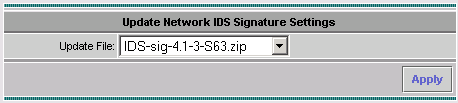
-
Sélectionnez le ou les capteurs à mettre à jour et cliquez sur Suivant pour continuer.
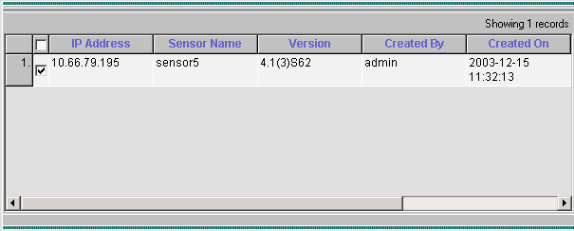
-
Après avoir été invité à appliquer la mise à jour à Management Center, ainsi qu'au capteur, cliquez sur Terminer pour continuer.
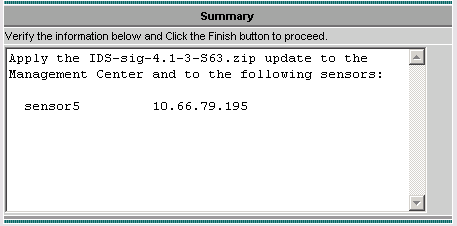
-
Établissez une connexion Telnet ou console dans l’interface de ligne de commande du capteur. Vous voyez des informations similaires à celles-ci :
sensor5# Broadcast message from root (Mon Dec 15 11:42:05 2003): Applying update IDS-sig-4.1-3-S63. This may take several minutes. Please do not reboot the sensor during this update. Broadcast message from root (Mon Dec 15 11:42:34 2003): Update complete. sensorApp is restarting This may take several minutes.
-
Attendez quelques minutes pour permettre la mise à niveau, puis entrez show version afin de vérifier.
sensor5#show version Application Partition: Cisco Systems Intrusion Detection Sensor, Version 4.1(3)S63 Upgrade History: * IDS-sig-4.1-3-S62 07:03:04 UTC Thu Dec 04 2003 IDS-sig-4.1-3-S63.rpm.pkg 11:42:01 UTC Mon Dec 15 2003
Configuration de la réinitialisation TCP pour le routeur IOS
Complétez ces étapes afin de configurer la réinitialisation TCP pour le routeur IOS.
-
Choisissez VPN/Security Management Solution > Management Center > IDS Sensors.
-
Sélectionnez l'onglet Configuration, sélectionnez votre capteur dans le sélecteur d'objets, puis cliquez sur Paramètres.
-
Sélectionnez Signatures, cliquez sur Personnalisé, puis cliquez sur Ajouter afin d'ajouter une nouvelle signature.
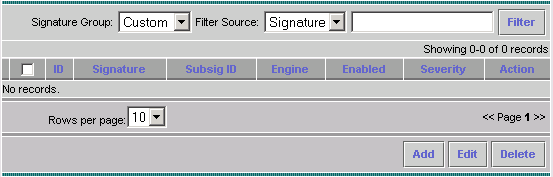
-
Entrez le nouveau nom de signature, puis sélectionnez le moteur (dans ce cas, STRING.TCP).
-
Cochez la case d'option appropriée afin de personnaliser les paramètres disponibles, puis cliquez sur Modifier.
Dans cet exemple, le paramètre ServicePorts est modifié pour modifier sa valeur à 23 (pour le port 23). Le paramètre RegexString est également modifié pour ajouter la valeur testattack. Une fois cette opération terminée, cliquez sur OK pour continuer.
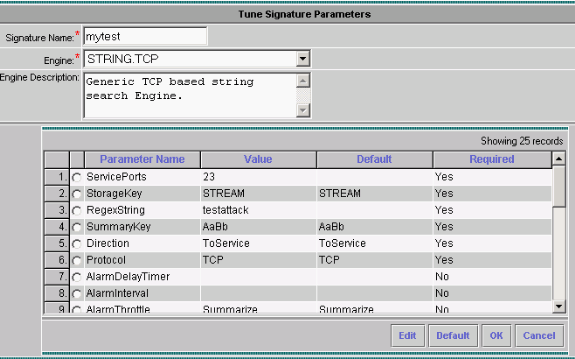
-
Cliquez sur le nom de la signature afin de modifier la gravité et les actions de la signature ou pour activer/désactiver la signature.
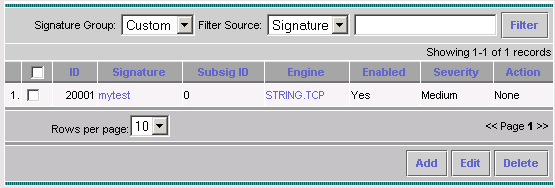
-
Dans ce cas, la gravité passe à Élevé et l'action Journal & Réinitialisation est choisie. Cliquez sur OK pour continuer.
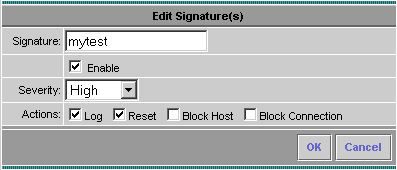
-
La signature complète ressemble à ceci :
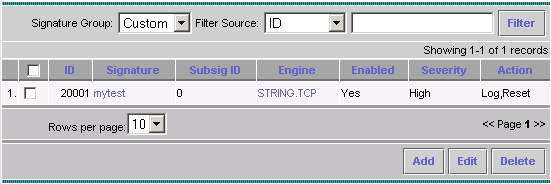
-
Choisissez Configuration > En attente, vérifiez la configuration en attente pour vous assurer qu'elle est correcte, puis cliquez sur Enregistrer.
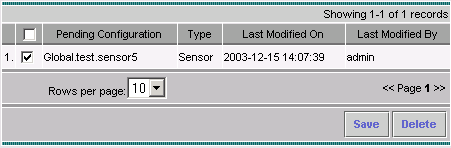
-
Choisissez Deployment > Generate, puis cliquez sur Apply afin de transmettre les modifications de configuration au capteur.
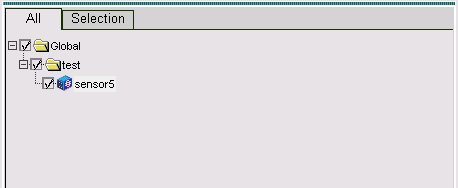
-
Choisissez Deployment > Deploy et cliquez sur Submit.
-
Cochez la case en regard de votre capteur et cliquez sur Déployer.
-
Cochez la case du travail dans la file d'attente et cliquez sur Suivant pour continuer.
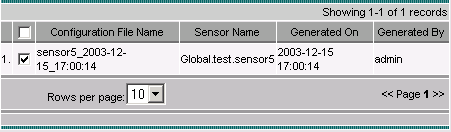
-
Entrez le nom du travail et planifiez le travail comme Immédiat, puis cliquez sur Terminer.
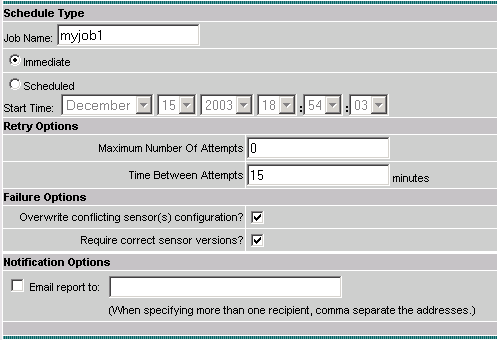
-
Choisissez Déploiement > Déploiement > En attente.
Patientez quelques minutes jusqu'à ce que tous les travaux en attente soient terminés. La file d'attente doit alors être vide.
-
Choisissez Configuration > History afin de confirmer le déploiement.
Assurez-vous que l'état de la configuration est affiché en tant que Déployé. Cela signifie que la configuration du capteur est mise à jour avec succès.
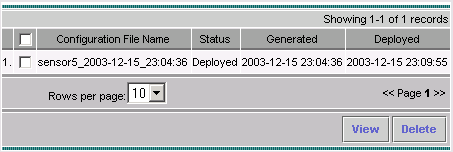
Vérification
Référez-vous à cette section pour vous assurer du bon fonctionnement de votre configuration.
Lancer l'attaque et réinitialiser TCP
Lancez une attaque de test et vérifiez les résultats afin de vérifier que le processus de blocage fonctionne correctement.
-
Avant de lancer l'attaque, sélectionnez VPN/Security Management Solution > Monitoring Center > Security Monitor.
-
Choisissez Monitor dans le menu principal et cliquez sur Events.
-
Cliquez sur Lancer l'Observateur d'événements.
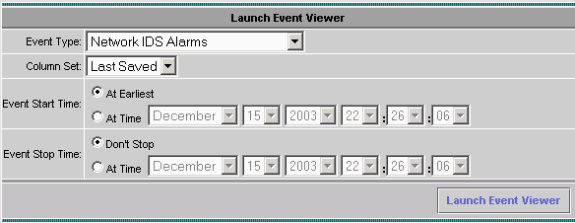
-
Établissez une connexion Telnet d’un routeur à l’autre et tapez testattack afin de lancer l’attaque.
Dans ce cas, nous avons établi une connexion Telnet entre le voyant du routeur et la maison du routeur. Dès que vous appuyez sur <space> ou <enter>, après avoir tapé testattack, votre session Telnet doit être réinitialisée.
light#telnet 100.100.100.1 Trying 100.100.100.1 ... Open User Access Verification Password: house>en Password: house#testattack !--- The Telnet session is reset due to the !--- signature "testattack" being triggered. [Connection to 100.100.100.1 lost]
-
Dans l'Observateur d'événements, cliquez sur Base de données de requête pour les nouveaux événements maintenant.
Vous voyez l'alerte de l'attaque lancée précédemment
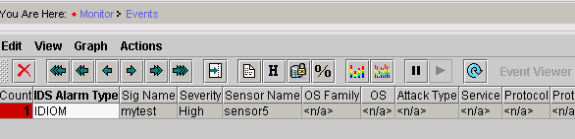
-
Dans l'Observateur d'événements, mettez l'alarme en surbrillance, cliquez dessus avec le bouton droit et sélectionnez Afficher le tampon de contexte ou Afficher NSDB pour afficher des informations plus détaillées sur l'alarme.
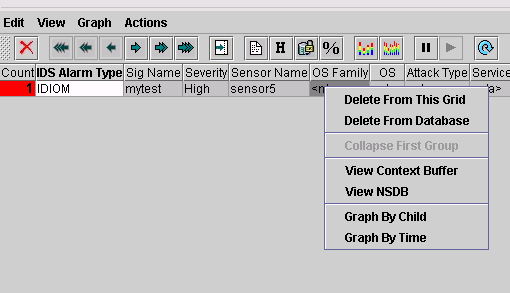
Dépannage
Cette section fournit des informations que vous pouvez utiliser pour dépanner votre configuration.
Procédure de dépannage
Effectuez ces étapes afin de procéder au dépannage .
-
Dans IDS MC, sélectionnez Rapports > Générer.
Selon le type de problème, des détails supplémentaires doivent être trouvés dans l'un des sept rapports disponibles.
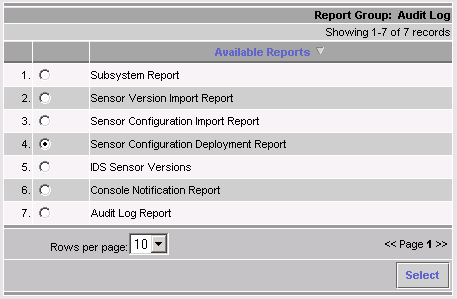
-
Tandis que Blocking utilise le port Command and Control pour configurer les listes d'accès du routeur, les réinitialisations TCP sont envoyées à partir de l'interface de reniflage du capteur. Assurez-vous que vous avez fractionné le port correct à l'aide de la commande set span sur le commutateur, comme suit :
set spanboth inpkts enable -
Si TCP Reset ne fonctionne pas, connectez-vous au capteur et entrez la commande show event.
Lancez l'attaque et vérifiez si l'alarme est déclenchée ou non. Si l'alarme est déclenchée, vérifiez qu'elle est définie pour le type d'action TCP reset.
Informations connexes
Historique de révision
| Révision | Date de publication | Commentaires |
|---|---|---|
1.0 |
17-Oct-2008 |
Première publication |
Contacter Cisco
- Ouvrir un dossier d’assistance

- (Un contrat de service de Cisco est requis)
 Commentaires
Commentaires